7 стабильных программ записи экрана для iPhone: проще записывать действия на iPhone
Мы все видим, что Apple iPhone пользуются огромной популярностью во всем мире. Они могут похвастаться впечатляющей пользовательской базой, насчитывающей около 1 миллиарда активных устройств. На протяжении многих лет Apple постоянно улучшала свой флагманский продукт, добавляя множество функций. Это способствует созданию преданного и лояльного сообщества пользователей. Примечательно, что включение встроенной функции записи экрана стало стандартной функцией, начиная с версии iOS 11. Однако, хотя встроенное устройство записи экрана на iPhone служит для решения повседневных задач, оно имеет ограничения и не имеет некоторых расширенных функций.
По этой причине мы создали этот пост в блоге, где вы можете погрузиться во всестороннее исследование лучших устройства записи экрана для iPhone. Эти сторонние приложения предлагают ряд сложных функций, выходящих за рамки возможностей встроенного рекордера, что делает их особенно полезными для профессиональных целей. Поэтому, без лишних слов, приступим к обзору ниже.
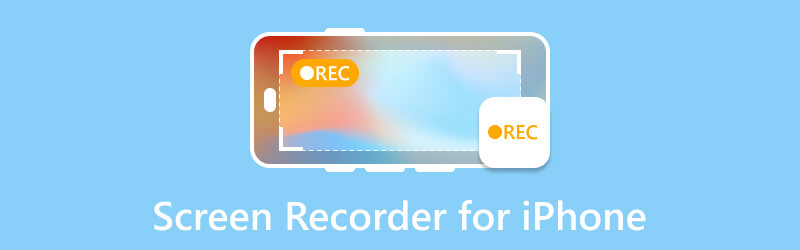
СОДЕРЖИМОЕ СТРАНИЦЫ
Часть 1. Распространенные проблемы с программой записи экрана iPhone по умолчанию
Устройство записи экрана iPhone по умолчанию — удобная функция. Однако как пользователь вы все равно можете столкнуться с некоторыми распространенными проблемами. Одна из частых проблем заключается в том, что приложение экрана рекордера iPhone может неожиданно остановиться или не выполнить правильное сохранение. Кроме того, вы можете заметить падение частоты кадров, что приводит к прерывистой записи. В чем еще проблема? Это отсутствие внешнего захвата звука. Это означает, что устройство записи экрана может не улавливать звуки из других приложений или самого устройства. Кроме того, вы можете столкнуться с проблемами с размером файлов записей, поскольку вы можете занимать значительный объем места для хранения. И, наконец, случайные сбои и ошибки в функции записи экрана могут привести к неудовлетворительной работе пользователя.
Часть 2. 7 стабильных сторонних программ записи экрана для iPhone
1. Запишите это
Рейтинг: 4.6.
Запиши это — это одно из самых исключительных приложений, предназначенных для захвата экрана вашего телефона, предлагающее уникальную функцию, позволяющую осуществлять запись экрана «картинка в картинке». Эта универсальная функциональность этого устройства записи экрана iPhone со звуком оказывается особенно ценной для авторов, занимающихся созданием видеороликов с реакциями или комментариями. Это позволяет им легко интегрировать выражения лица и комментарии в определенный угол экрана. Кроме того, способность приложения записывать игровой процесс еще больше укрепляет его репутацию оптимального выбора для пользователей iPad, особенно для тех, кто погружен в игровое сообщество. Благодаря способности фиксировать как действия на экране, так и реакции пользователя, Record It представляет собой комплексное и первоклассное решение для записи экрана.
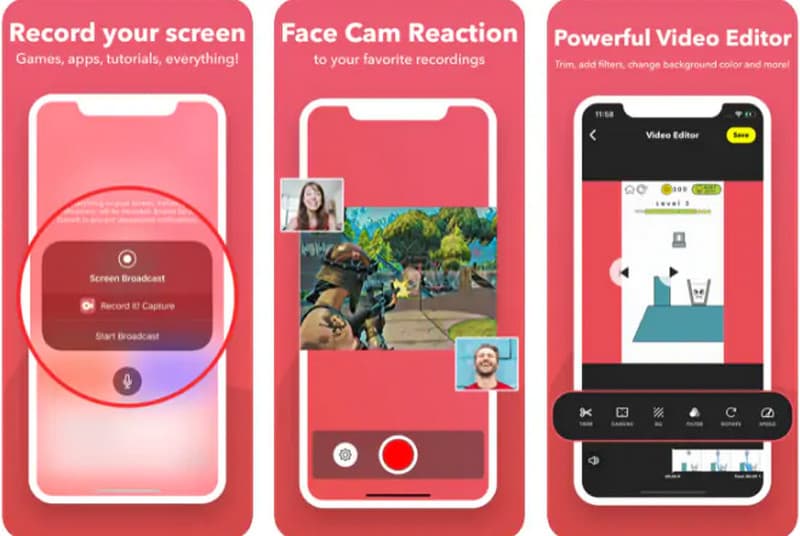
Плюсы:
- Вы можете добавлять свои мысли или комментарии к видео, которые уже есть на вашем телефоне.
- Легко вносить базовые изменения.
- Эта программа записи экрана для iPhone бесплатна и экономит ваши деньги.
Минусы:
- Бесплатная версия ограничивает время записи тремя минутами, что может ограничить длительность записей.
- Обновленная профессиональная версия имеет свою цену.
2. Face Cam – запись экрана
Рейтинг: 4.6.
Двигаемся дальше, это Камера для лица. Этот рекордер экрана — отличный выбор для тех, кто хочет иметь больше контроля над записями экрана своего iPhone. Кроме того, он поставляется с многочисленными фильтрами и наклейками для дополнительного удовольствия. Кроме того, если вы ищете приложение, которое позволяет настраивать размеры записи и частоту кадров, этот рекордер экрана предоставит вам множество возможностей. Однако стоит отметить, что некоторые из этих дополнений требуют приобретения профессиональной версии, что может быть не лучшим решением для всех. Таким образом, если покупка для вас не проблема, то выбор может оказаться выгодным делом.
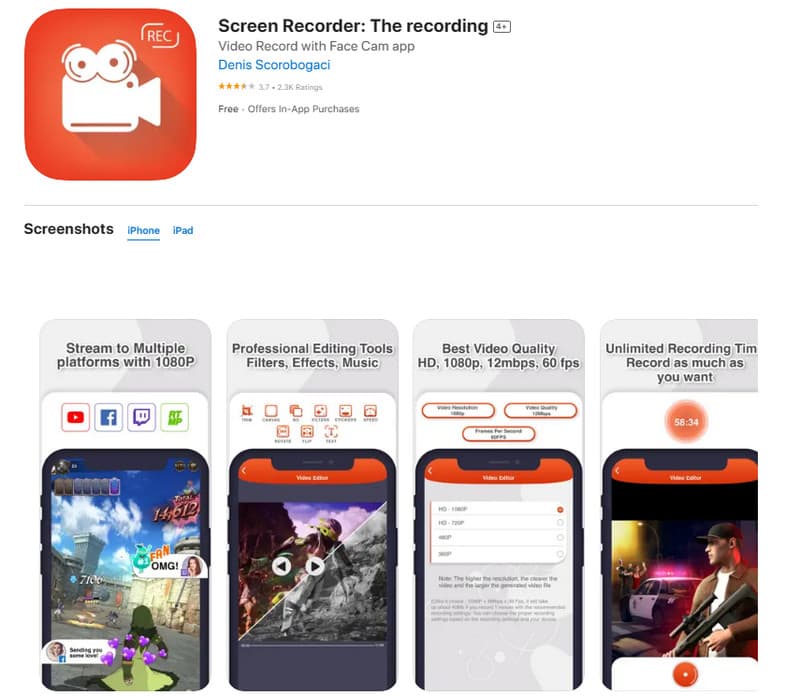
Плюсы:
- Это позволяет вам полностью контролировать внешний вид вашего видео.
- Он позволяет добавлять текст и вносить изменения в видео.
Минусы:
- Он поставляется с системой монет, которая может быть утомительной при покупке обновлений.
- Стоимость этого инструмента может увеличиться, если вы выберете вариант ежемесячной оплаты.
3. Профессиональный рекордер экрана
Рейтинг: 4.5.
Следующее в списке это Устройство записи экрана Pro. Это приложение для запись экрана вашего iPhone отлично подходит для съемки вашего лица, реакции на происходящее и добавления заметок ко всему, что происходит на вашем экране. Кроме того, он очень удобен для создания обучающих программ и различных типов видеороликов. Кроме того, приятная функция живых аннотаций. Еще одна причина, на которую следует обратить внимание, заключается в том, что этот рекордер экрана iPhone со звуком поставляется с некоторыми довольно крутыми инструментами редактирования, которые сделают ваши видео и записи экрана еще лучше.
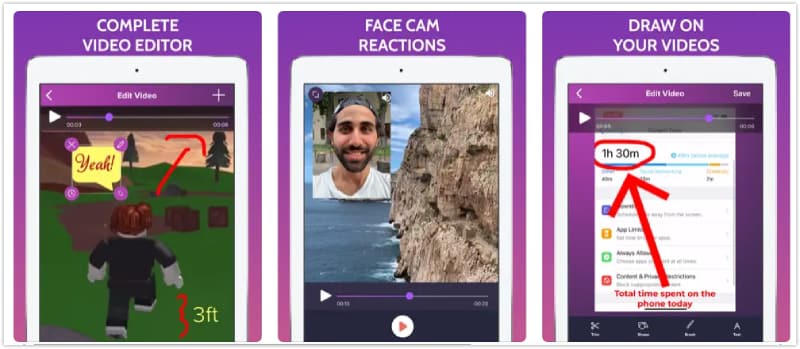
Плюсы:
- Он имеет простой и удобный интерфейс.
- Позволяет создавать разнообразные игровые видеоролики и обучающие материалы, включая возможность добавления аннотаций.
Минусы:
- Нет такой большой гибкости в настройке различных опций.
- Для получения более комплексных возможностей пользователям потенциально потребуется обновиться.
4. Регистратор ДУ
Рейтинг: 4.3.
Если вы ищете приложение, которое обменивается файлами на разных платформах, то вот DU Recorder. Это идеальное приложение как для записи, так и для прямой трансляции. Это позволяет легко делиться своим контентом на таких платформах, как Facebook и YouTube. С помощью этого приложения для записи экрана iPhone вы можете улучшить свои видео, используя удобные инструменты редактирования. Более того, вы можете применять фильтры, добавлять музыку и обрезать отснятый материал, чтобы создать безупречный и профессионально выглядящий конечный продукт. Однако, хотя вы можете получить доступ к этому диктофону iOS бесплатно, имейте в виду, что некоторые расширенные функции могут потребовать платных обновлений, как и другие.
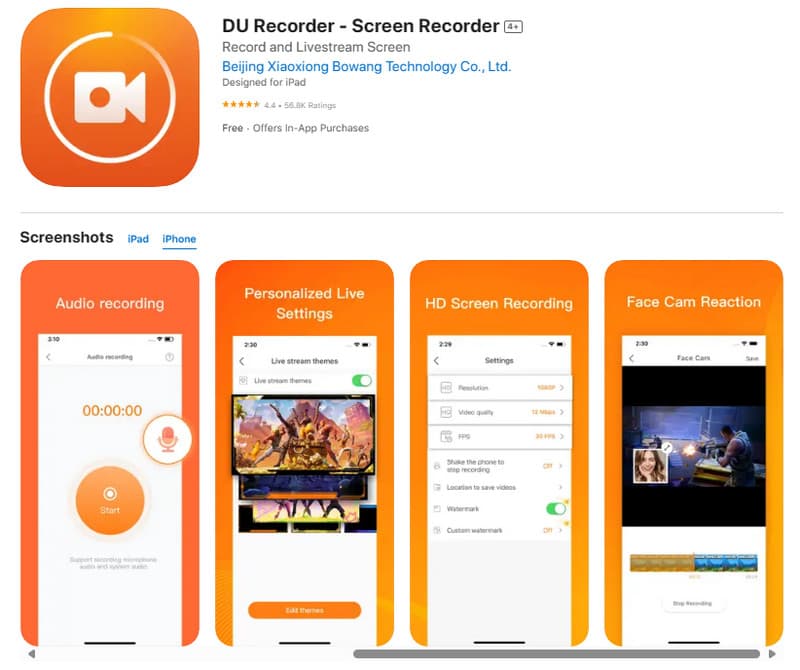
Плюсы:
- Это позволяет вам легко начать прямую трансляцию на различных платформах.
- Он совместим с адресами RTMP и Replaykit.
Минусы:
- Когда звук записывается в форматах, качество может потеряться.
- Количество кадров в секунду или FPS может быть не очень высоким.
5. Захват TechSmith
Рейтинг: 4.3.
TechSmith Захват — это бесплатное приложение, доступное в App Store, которое позволяет вам записывать то, что происходит на экране вашего iPhone, и легко делиться этим с другими. Это удобно для записи презентаций, вебинаров, учебных пособий и других мероприятий. Таким образом, если вы хотите показать кому-то пошаговый процесс использования приложения на вашем устройстве или демонстрации экрана во время виртуальной встречи, TechSmith Capture поможет вам. Однако, в отличие от других приложений, представленных выше, в этом приложении для записи экрана сложно ориентироваться.
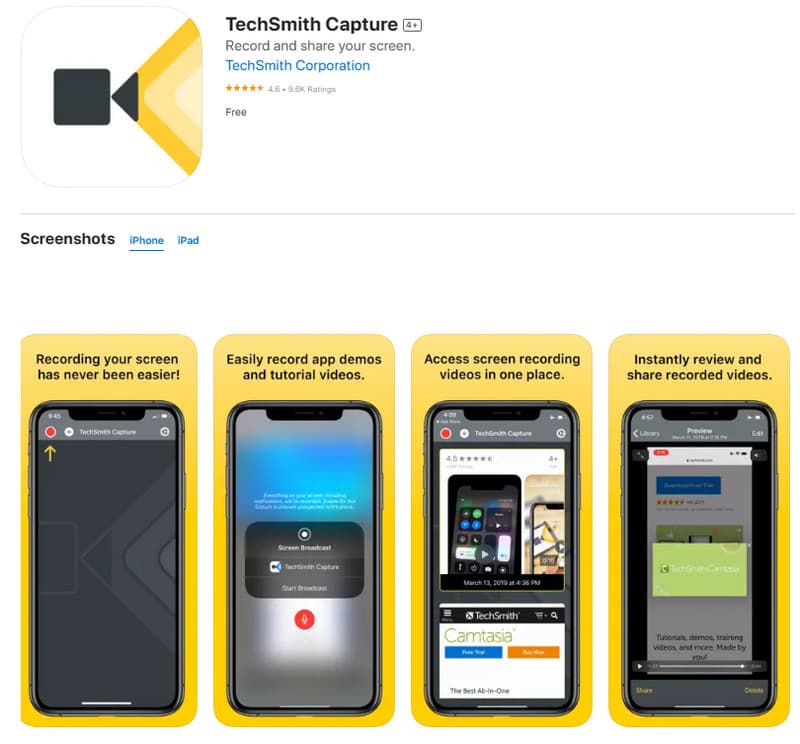
Плюсы:
- Это совершенно бесплатно. Вам не нужно тратить деньги, чтобы использовать его.
- Он предлагает множество функций, предоставляющих вам различные возможности для записи и редактирования.
Минусы:
- Его интерфейс не очень удобен. Это может немного сбить с толку тех, кто использует его впервые.
- Записанные видео могут быть большими.
- Приложение использует много ресурсов вашего устройства, что может привести к замедлению его работы во время использования.
6. Запись экрана – прямая трансляция
Рейтинг: 4.3.
Screen Recorder — удобное и эффективное программное обеспечение, разработанное для Mac OS. Пользователи iPhone могут насладиться этим приложением, поскольку оно позволяет им легко записывать и редактировать видео. С помощью этого инструмента вы можете записывать действия на экране в высоком качестве, вплоть до Разрешение 4К. Кроме того, он оснащен расширенными функциями, которые идеально подходят для создания профессионально выглядящих демоверсий, записи игровых трюков или игрового процесса, создания презентаций и демонстрации слайд-шоу изображений. Последняя версия также включает функцию «Доска», позволяющую вам проявить свои художественные или педагогические навыки, создавая видеоролики о рисовании или обучающие материалы. Кроме того, вы можете использовать его для зеркального отображения экрана iPhone для создания увлекательных руководств.
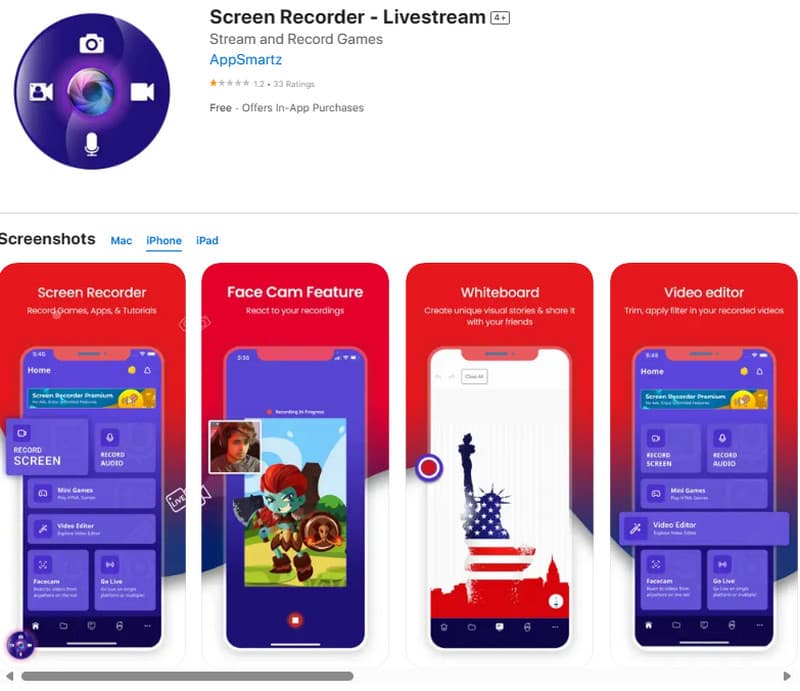
Плюсы:
- Начать вещание на разных платформах одновременно очень просто.
- Также можно использовать как приложение для записи для iPad или Mac.
Минусы:
- Платная версия стоит дороже, чем другие приложения.
- Время от времени происходит сбой.
7. Видеорегистратор экрана Vidmore
Рейтинг: 4.3.
Если все вышеперечисленные приложения для записи экрана iPhone не заинтересовали вас или, возможно, вы еще не знаете, как установить запись экрана на свой iPhone, попробуйте это программное обеспечение для записи экрана iPhone, которое вы можете использовать на Windows и Mac. Интересно, этим можно воспользоваться. Видеорегистратор Vidmore Sceeen чтобы сделать снимок экрана вашего iPhone прямо с вашего компьютера, используя функцию зеркального отображения экрана iPhone. Кроме того, это великолепное программное обеспечение оснащено различными параметрами записи, например для записи видео, аудио, игр, окон, веб-камеры и даже записи телефона. Да, вы правильно поняли – вы можете выполнять любые задачи на своем iPhone через его устройство записи телефона на iOS и Android. Что отличает его от других, так это удобный дизайн и простой интерфейс, не требующий технических знаний. Итак, если вы хотите установить это устройство записи экрана на свой iPhone, это очень просто, если ваш iPhone и компьютер подключены к одной и той же сети Wi-Fi.
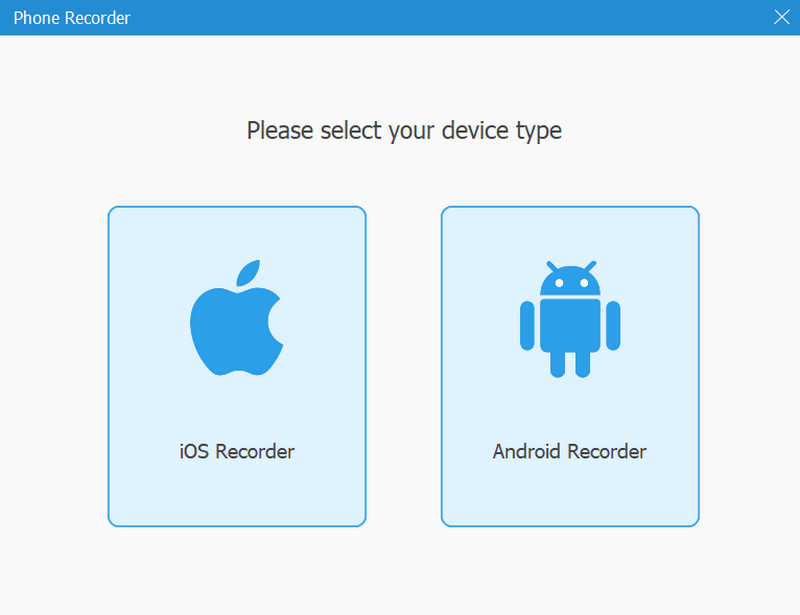
Плюсы:
- Он может эффективно записывать экран вашего iPhone и звук.
- Он поставляется с бесплатной пробной версией.
- Это многофункциональное устройство записи экрана для различных целей.
Минусы:
- Для его установки вам понадобится настольный компьютер или Mac.
Часть 3. Часто задаваемые вопросы о программе iPhone Screen Recorder
Как включить запись экрана?
Чтобы включить запись экрана на iPhone, перейдите в «Настройки» > «Центр управления» > «Настроить элементы управления», затем добавьте приложение.
Как записать на iPhone с выключенным экраном?
К сожалению, запись с экрана невозможна, пока экран выключен. Это связано с тем, что встроенная функция записи экрана iOS требует, чтобы экран был включен.
Какая программа записи экрана для iPhone лучшая?
Есть несколько хороших вариантов, которые можно считать лучшим устройством записи экрана. Это зависит от вашей модели iOS.
Вывод
Здесь очень много устройства записи экрана для iPhone есть, но только немногие могут эффективно записывать ваш экран. Тем не менее, список эффективных приложений выше является хорошим руководством по выбору лучшего приложения для вас.


